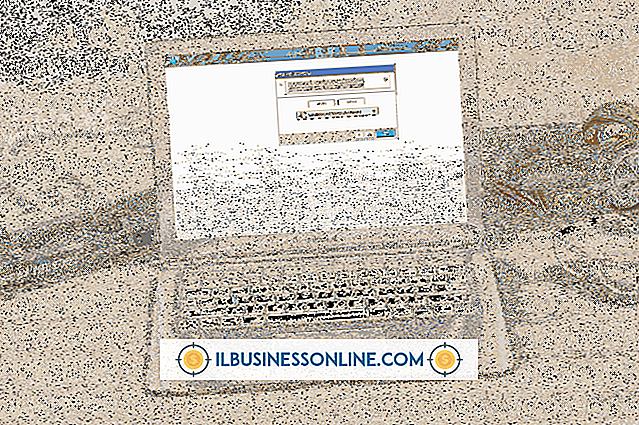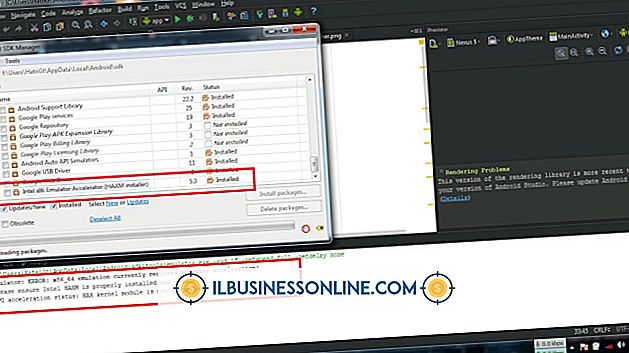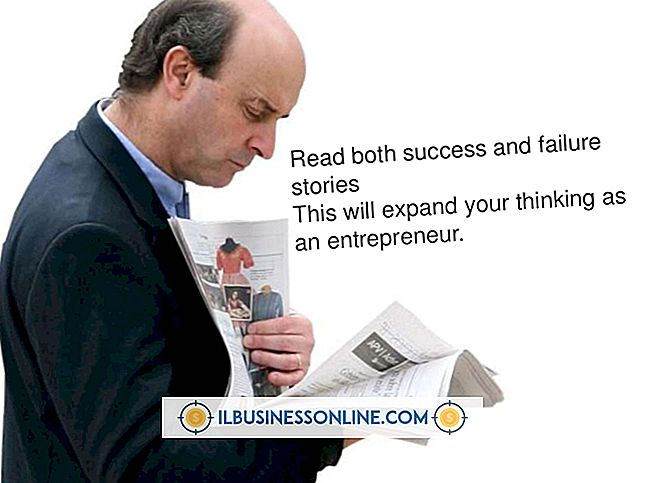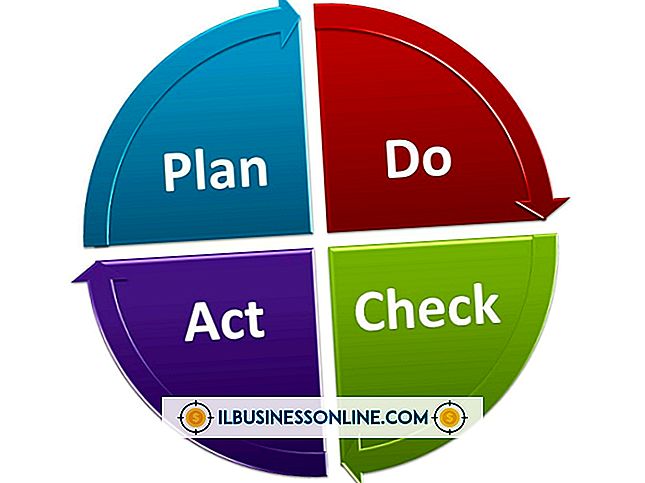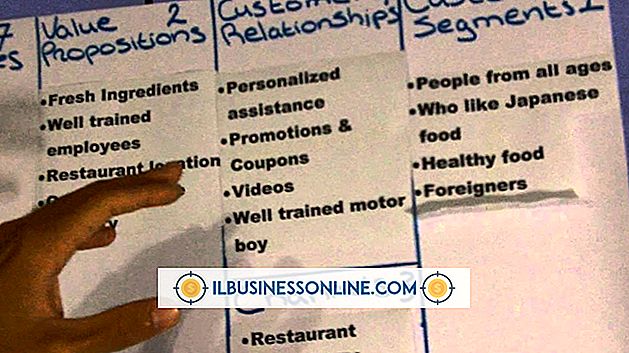Firefox가 프록시 설정을 열지 않음

Windows 8의 인터넷 옵션 유틸리티를 사용하는 Internet Explorer 나 Google Chrome과 달리 Mozilla Firefox는 자체 프록시 설정을 제공하거나 프록시를 사용하지 않도록 구성 할 수 있습니다. 즉, 인터넷 옵션을 통해 프록시를 구성한 경우 시스템 설정을 사용하도록 구성하지 않으면 Firefox에서 이러한 설정을 열지 않습니다. Firefox에서 프록시를 사용하려면 시스템 설정을 사용하도록 선택하거나 수동으로 Firefox에서 프록시 설정을 입력해야합니다.
1.
주황색 "Firefox"버튼을 클릭하고 "옵션"을 선택하십시오.
2.
"고급"탭을 클릭하고 "네트워크"하위 탭을 선택하십시오.
삼.
"수동 프록시 구성"을 클릭하십시오. 또는 "시스템 프록시 설정 사용"을 클릭하여 시스템의 프록시 설정을 사용하십시오. 일부 사용자는이 옵션에 문제가 있으므로이 옵션을 사용하지 못했거나 인터넷 옵션에서 프록시를 설정하지 않은 경우 수동 옵션을 사용하십시오.
4.
적절한 프록시 정보를 입력하여 HTTP, SSL 또는 FTP 프록시를 설정하십시오. 이 설정에는 서버 URL과 포트 번호가 필요합니다. 다른 프록시 프로토콜에서 HTTP 프록시와 동일한 세부 정보를 사용하는 경우 "모든 프로토콜에이 프록시 서버 사용"을 클릭하십시오.
5.
두 창에서 "확인"을 클릭하여 프록시 설정을 저장하고 종료하십시오.
팁
- 회사에서 자동 프록시 구성 URL을 제공하는 경우 대신 해당 옵션을 선택하고 제공된 필드에 URL을 입력하십시오.
경고
- 이 기사의 정보는 Firefox 19에 적용됩니다. 다른 버전이나 제품과 약간 다를 수 있습니다.
인기 게시물
큐잉 이론은 대기열에서의 수학적 분석입니다. 이 라인에는 가공을 기다리는 데이터, 조립 라인에서 대기하는 장비 부품 또는 다양한 유형의 비즈니스에서 줄을 서서 기다리는 사람들이 포함될 수 있습니다. 대기열 이론에는 레스토랑 관리자가 서비스를 기다리는 동안 고객의 편안함과 만족도를 향상시킬 수있는 방법을 모색하는 응용 프로그램이 있습니다. 큐잉 이론 요인 레스토랑과 관련된 큐잉 이론은 다수의 고객이 일반적으로 도착할 것으로 예상되는 시간, 고객이 레스토랑에서 일반적으로 소비하는 시간 및 식사를 마친 후 오랫동안 테이블에 머물 것으로 예상되는 당사자의 수를 포함하여 수많은 요인을 포함합니다. 패스트 푸드 레스토랑은 일반적으로 고객이 주문을 받고 식사를 위해 앉아 기다리는 단일 대기열을 사용합니다. 다른 시설은 고객 만족을 보장하기 위해 대기 이론과 관련된 심리적 문제를 다루어야합니다. 대기 시간 개선 레스토랑 분석을 위해 대기열 이론을 사용
자세한 내용을
미국에서 일반적으로 인정되는 회계 원칙에 따라 투자자는 지분법을 사용하는 데있어 피 투자자에 대한 중요성은 있지만 통제력이없는 영향력을 가져야합니다. GAAP는 투자자가 피투자 회사의 의결권있는 주식의 20 %에서 50 %를 소유하고있는 경우 중대한 영향력을 취하고 있지만 다른 기준도 적용될 수 있습니다. 국제 회계 기준위원회 (International Accounting Standards Board)는 지분법과 관련된 GAAP 기준과 유사한 규칙을 가지고 있지만 몇 가지 차이점이 있습니다. 미국과 국제 회계 조직은 표준의 최종 수렴을 위해 노력하여 차이점을 제거합니다. 지분법 지분법을 사용하는 투자자는 최초의 주식 매입을 비유동 자산으로 회계 처리합니다. 투자자는 손익 계산서에 피투자 회사의 손익을 기록하고 이에 따라 투자 가
자세한 내용을
인텔 무선 어댑터를 사용하면 랩톱 또는 무선 지원 컴퓨터를 무선 비즈니스 네트워크에 연결할 수 있습니다. 사무실에 유선 연결이있는 경우이를 사용하여 더 높은 다운로드 및 업로드 속도를 얻을 수 있습니다. 유선 연결을 사용하는 동안 인텔 무선 어댑터를 활성화하지 않아도 리소스를 안전하게 절약 할 수 있습니다. 무선 연결로 다시 전환하려는 경우 신속하게 다시 사용하도록 설정할 수 있습니다. 1. 시작 메뉴에서 "시작"버튼을 클릭 한 다음 "제어판"을 클릭하여 제어판을 엽니 다. 2. "하드웨어 및 소리"링크를 클릭하여 제어판의 하드웨어 및 소리 섹션으로 이동하십시오. 삼. 장치 및 프린터 섹션의 "장치 관리자"링크를 클릭하여 장치 관리자를 시작하십시오. 4. "네트워크 어
자세한 내용을
JIT 제조는 고객의 요구에 부합하는 제품을 만들기 위해 "적절한시기에"원자재를 주입하는 제조 프로세스로 기업은 낭비를 제거하고 생산 비용을 절감 할 수 있습니다. 재고가있는 경우 제조업체는 최소한으로 유지합니다. JIT 제조업체는 프로세스를 개선하고 사전에 요구되는 것보다 고품질의 제품을 생산하기 위해 최선을 다하고 있습니다. 경영진은 JIT 제조 공정에 대한 독점 정보를 포함하기 때문에 JIT 제조를 엄격히 규제합니다. JIT 프로세스 개선 계획 기업은 윤리 프로그램을 구현하여 조직 전체에 공통된 가치와 목표를 전
자세한 내용을
나무를 사용하여 화려한 가구를 만드는 데는 기술, 예술성 및 장인 정신이 필요합니다. 또한 가구에 들어가는 품질과 제작 기술에 감사하는 구매자를 찾는 판촉 전략을 구현해야합니다. 워크샵이나 매장에서 목재 주방 캐비닛, 거실 및 침실 세트 또는 사무용 가구를 판매하든, 인터넷과 전통 행사가 혼합되어있어 가구를 성공적인 비즈니스로 만드는 데 최선의 노력을 기울일 수 있습니다. 인구 통계 가구를 홍보하는 것은 유사한 잠재 구매자를 찾는 데 도움이되기 때문에 고객의 공통적 인 특성을 식별하는 것으로 시작됩니다. 귀하의 연령, 가구 감당 능력, 집안의 가구에서 목재 사용에 대한 스타일 선호도 등 귀하의 고객에 관해 할 수있는 모든 것을 배우십시오. 가구를 비즈니스에 판매하는 경우 판매 한 회사의 크기, 가구 예산 및 의사 결정자의 직위를 살펴보십시오. 편안한 사무실 환경을 조성하거나 브랜딩을 반영 할 수있는 스타일을 유지하기 위해 목재 가구를 사야할지 결정하십시오. 포지셔닝 가구 회사 홍보를 시작할 때 다른 목재 가
자세한 내용을